Soru
Sorun: Windows'ta Ağ Hatası 0x800704cf nasıl düzeltilir?
Asus dizüstü bilgisayarda Windows 10 çalıştırıyorum. Konu ev ağımla ilgili. Nedenini bilmiyorum ama ev ağımdaki diğer bilgisayarları Ağ alanı altında görebiliyorum. Gösterilen herhangi bir PC'ye tıklarsam, “Hata 0x800704cf ağ konumuna ulaşılamıyor” diyen açılır mesaj çıkıyor. Orada kendi bilgisayarımı tıklarsam, üç seçenek gösterir: kullanıcı, genel veya videolar. Bunlardan herhangi birine tıklamak aynı hata mesajıyla sonuçlanır. Lütfen bana bu mesajın ne anlama geldiğini söyler misiniz?
Çözülmüş Cevap
0x800704cf bir ağ hatasıdır ve ağa bağlı bilgisayarlara bağlanmaya çalışırken, hesaplarınızı belirli bir cihazda eşitlerken veya Windows işletim sistemini güncellerken ortaya çıkabilir. Bununla birlikte, ilk seçenek en sık meydana gelir, bu nedenle yerel Çalışma Grubuna bağlanılamadığında 0x800704cf ağ hatasını nasıl düzelteceğimize odaklanacağız,[1] diğer sorunlara da çözümler sunacağız.
Dosyaları ve klasörleri paylaşmak için Windows sistem kullanıcıları Dosya Gezgini'ni kullanabilir. Bu özelliği etkinleştirmek için sistemin bir etki alanının parçası olarak bağlanması ve iyi tanımlanmış ağ bağlantılarına sahip olması gerekir - bu işleve Çalışma Grubu adı verilir. Windows 8 ve 10 dahil sonraki sürümlerinde yaygın olarak kullanılmaktadır.
Ancak son zamanlarda, 0x800704cf hatası nedeniyle insanların Ağ Bilgisayarlarına erişmesini engelleyen rahatsız edici bir sorunla karşılaştık. Bunu yapmaya çalıştıklarında, aşağıdaki hata mesajı gösterilir:
Hata kodu: 0x800704cf. Ağ konumuna ulaşılamıyor.
Sonuç olarak, insanlar Dosya Gezgini veya başka bir dosya yönetim programını kullanarak dosya paylaşamaz.[2] Diğer birçok Windows hatasında olduğu gibi, 0x800704cf hatasının kesin nedenleri bilinmemektedir. Yalnızca bazı yanlış sistem yapılandırması, bağlantı sorunları veya kayıt defteri tarafından tetiklenebileceğini tahmin edebiliriz.[3] hatalar.
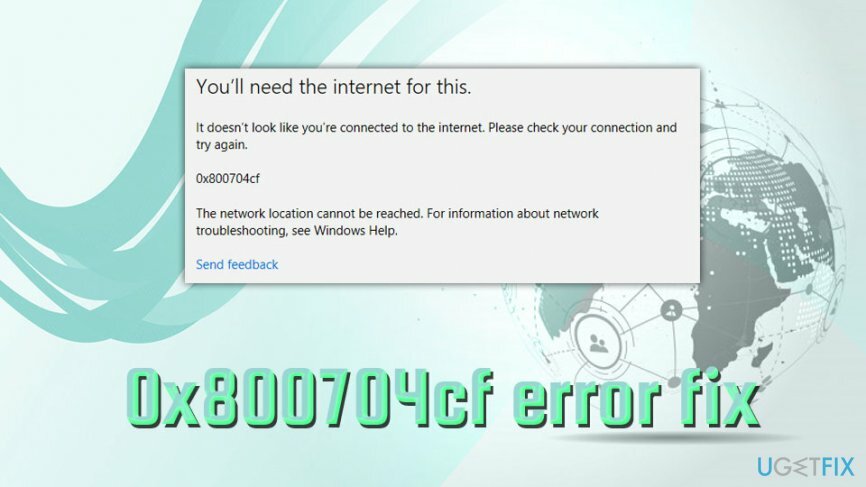
Ancak, 0x800704cf hatasını düzeltmenize yardımcı olacak birkaç geçici çözüm hazırladık. Kullanıcıların çoğu için aşağıdaki yöntemler işe yaradı ve sizin bir istisna olmadığınızı umuyoruz.
Yine de, herhangi bir şey yapmaya başlamadan önce tam bir sistem taraması yapmanızı şiddetle tavsiye ederiz. kayıt defteri sorunlarının 0x800704cf'ye neden olmadığından emin olmak için profesyonel bir bilgisayar optimizasyon aracıyla hata. Bu amaçla, kullanmanızı öneririz yeniden görüntüMac Çamaşır Makinesi X9.
Windows'ta Ağ Hatası 0x800704cf nasıl düzeltilir?
Hasarlı sistemi onarmak için lisanslı sürümünü satın almalısınız. yeniden görüntü yeniden görüntü.
İster evde ister iş yerinde Çalışma Grubunuza bağlanamıyorsanız, çok sayıda çalışma grubu oluşturabilir. rahatsızlıklar – belirli dosyaları başkalarıyla paylaşmaya çalışırken işinizi önemli ölçüde yavaşlatabilir. diğer kullanıcılar. Skype veya Discord gibi iletişim programlarını kullanmak gibi alternatif çözümler olsa da, paylaşılan bir sürücünün karşılaştırıldığında çok fazla avantajı vardır.
Bu nedenle, 0x800704cf hatası nedeniyle Çalışma Grubunuza bağlanamıyorsanız, bunu düzeltebilecek yöntemleri deneyin.
Yöntem 1. Windows Ağı için Ağ İstemcisi'nin işaretini kaldırın
Hasarlı sistemi onarmak için lisanslı sürümünü satın almalısınız. yeniden görüntü yeniden görüntü.
İlk çözüm için Ağ ve Paylaşım merkezine ulaşmanız gerekecek. Lütfen şu adımları izleyin:
- üzerine sağ tıklayın ağ simgesi görev çubuğunda bulunmalıdır.
- Tıklamak Ağ ve İnternet Ayarları
- Pencerenin sağ tarafında, öğesini seçin. Bağdaştırıcı seçeneklerini değiştir
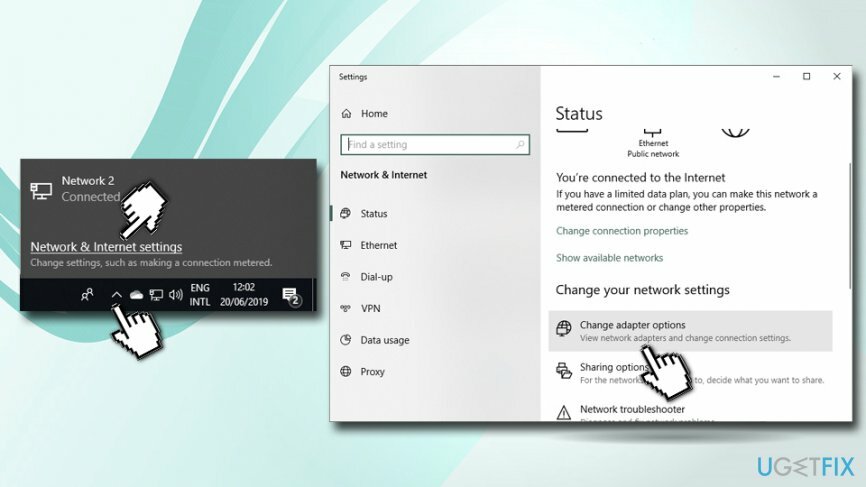
- Şimdi tüm pencereyi görmelisiniz. Ağ bağlantıları
- Wi-Fi veya Ethernet'inize sağ tıklayın ve Özellikler
- işaretini kaldır Microsot Ağı için İstemci ve tıklayın tamam. Bittiğinde, ekranınızda artık 0x800704cf hatası görmemelisiniz.
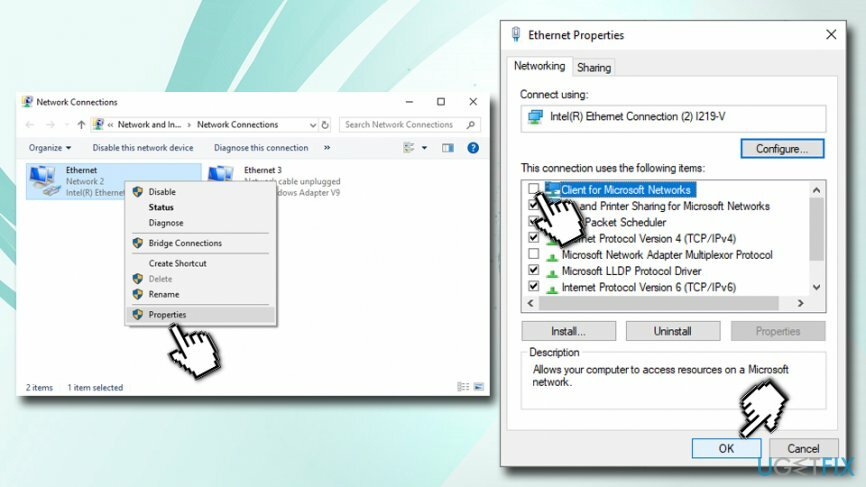
Yöntem 2. TCP/IP yığınını sıfırla
Hasarlı sistemi onarmak için lisanslı sürümünü satın almalısınız. yeniden görüntü yeniden görüntü.
TCP/IP, İletim Kontrol Protokolü/İnternet Protokolü anlamına gelir ve ağa bağlı tüm cihazları internete bağlamak için kullanılan bir dizi iletişim protokolüdür.[4] Bu nedenle, bir 0x800704cf hatası görürseniz, TCP/IP'de bir sorun olma ihtimali vardır. Sıfırlamak için lütfen şu adımları izleyin:
- Yazın cmd Cortana'nın arama kutusuna.
- Arama sonuçlarından Komut İstemi'ne sağ tıklayın ve Yönetici olarak çalıştır.
- Komut İstemi penceresi açıldığında, aşağıdakini yazın ve Girmek:
ipconfig /flushdns
Bu komutu uygulayarak, 0x800704cf hata nedeninin bir parçası olabilecek DNS önbelleğini temizleyeceksiniz.
- Bundan sonra, bir sonraki komutu yazın ve tuşuna basın. Girmek NetBIOS adını yenilemek için tekrar:
nbtstat –RR
- Aşağıdaki satırı takip edin ve ardından Girmek IP ayarlarını sıfırlamak için bir kez daha:
netsh int ip sıfırlama
- Son olarak, Winsock Kataloğunu Sıfırla'yı sıfırlayın. Bunun için bir sonraki komut satırını yazıp ardından Girmek:
netsh winsock sıfırlama
-
PC'nizi yeniden başlatın ve Windows Ağına erişmeyi deneyin. Umarım bunu 0x800704cf hatasıyla karşılaşmadan yapabilirsiniz.
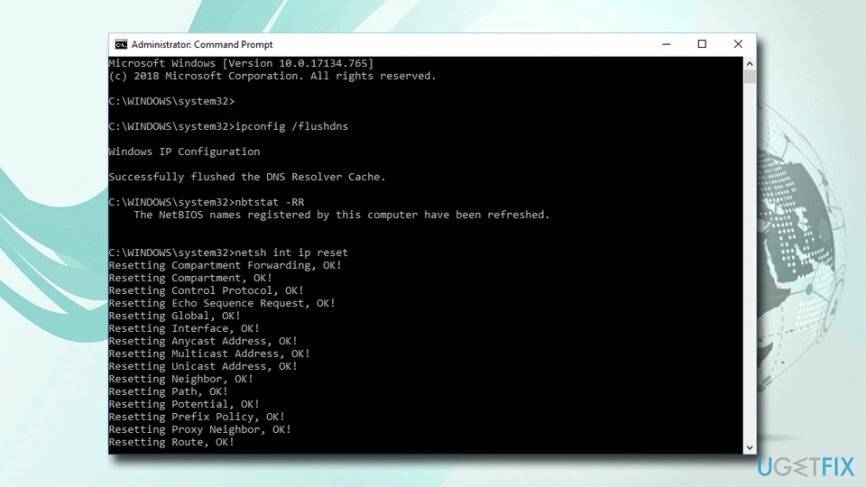
Yöntem 3. Ağ Bağdaştırıcılarını Yeniden Yükleyin
Hasarlı sistemi onarmak için lisanslı sürümünü satın almalısınız. yeniden görüntü yeniden görüntü.
0x800704cf bir ağ hatası olduğundan, Ağ bağdaştırıcılarında bir sorun olma ihtimali vardır. Bu nedenle, sorunu çözmek için bunları yeniden yükleyin:
- sağ tıklayın Başlangıç ve seçin Aygıt Yöneticisi.
- Tıklamak Ağ Bağdaştırıcıları genişletmek ve PC'nizdeki mevcut tüm adaptörleri görmek için.
- Şimdi her birine tıklamanız ve seçmeniz gerekiyor. Kaldır.
- Açılır pencerede, seçeneğini işaretlediğinizden emin olun. Bu aygıtın sürücü yazılımını silin ve ardından üzerine tıklayın Kaldır.
- Tekrar başlat senin bilgisayarın
- Önyüklendikten sonra Aygıt Yöneticisi'ne geri dönün ve Eylem ve üzerine tıklayın Donanım değişikliklerini tara.
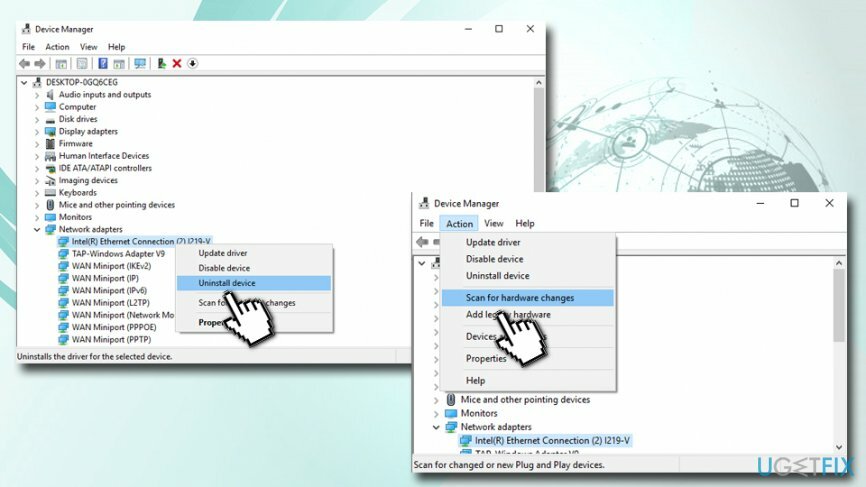
- Tekrar başlat makinenizi bir kez daha
Microsoft hesabına giriş yapmaya çalışırken 0x800704cf hatası nasıl düzeltilir?
Hasarlı sistemi onarmak için lisanslı sürümünü satın almalısınız. yeniden görüntü yeniden görüntü.
Başka bir 0x800704cf hatası türü, kullanıcıların OneDrive, Microsoft Store, E-posta, OneNote ve diğer uygulamalarda otomatik olarak oturum açamamasıdır. Bunu yapmaya çalışırken, aşağıdaki mesajı alırlar:
Bunun için internete ihtiyacınız olacak.
İnternete bağlı gibi görünmüyorsun. Lütfen bağlantınızı kontrol edin ve tekrar deneyin.
0x800704cf
Ağ konumuna ulaşılamıyor. Ağ sorunlarını giderme hakkında daha fazla bilgi için Windows Yardım'a bakın.
Bazı kullanıcıların internete bağlı olmayabileceği doğru olsa da, sorun genellikle internete bağlandıklarında ortaya çıkar. Çeşitli hesaplara bağlanmaya çalışırken 0x800704cf hatasıyla karşılaşıyorsanız lütfen aşağıdaki adımları deneyin.
Yöntem 1. Windows Sorun Giderici'yi çalıştırın
Hasarlı sistemi onarmak için lisanslı sürümünü satın almalısınız. yeniden görüntü yeniden görüntü.
Bu seçenek basittir - Sorun Giderici, Windows sorunlarını tanılayan ve düzeltmeye çalışan otomatik bir araçtır. İşte ona nasıl ulaşacağınız:
- sağ tıklayın Başlangıç düğmesine basın ve seçin Ayarlar
- Tıklamak Güncelleme ve Güvenlik.
- Sol tarafta, öğesini seçin Sorun giderme.
- Sağ bölmede aşağı kaydırın ve bulun Ağ adaptörü.
- Tıklamak Sorun Gidericiyi çalıştırın.
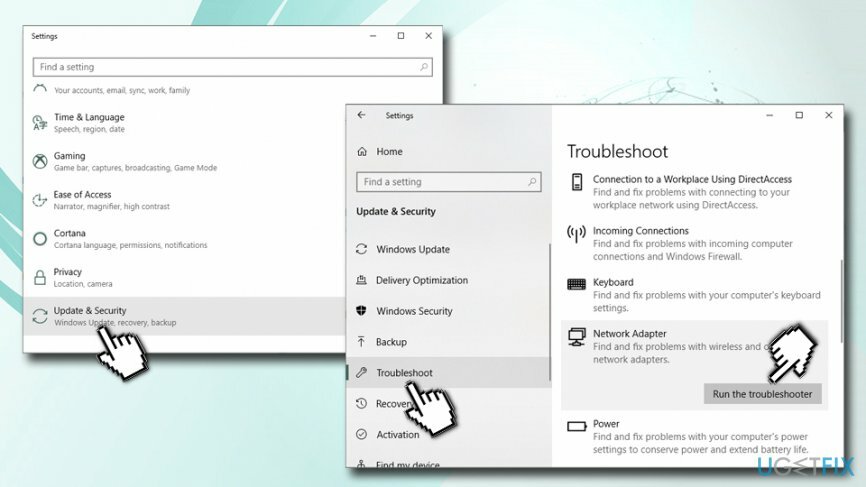
- Taramayı bitirip bulunan sorunları rapor edene kadar bekleyin.
Gelen Bağlantılar, Paylaşılan Klasörler, Windows Mağazası Uygulamaları ve diğerleri gibi diğer sorun gidericileri de çalıştırabilirsiniz.
Yöntem 2. Microsoft hesabıyla oturum açın
Hasarlı sistemi onarmak için lisanslı sürümünü satın almalısınız. yeniden görüntü yeniden görüntü.
Bilgisayarınızda yerel bir hesap kullanmak yerine Microsoft hesabını kullanın - tüm uygulamalarınızı otomatik olarak senkronize etmelidir:
- üzerine sağ tıklayın Başlangıç düğmesine basın ve seçin Ayarlar.
- Seçme Hesaplar > Bilgileriniz.
- Tıklamak Bunun yerine bir Microsoft hesabıyla oturum açın.
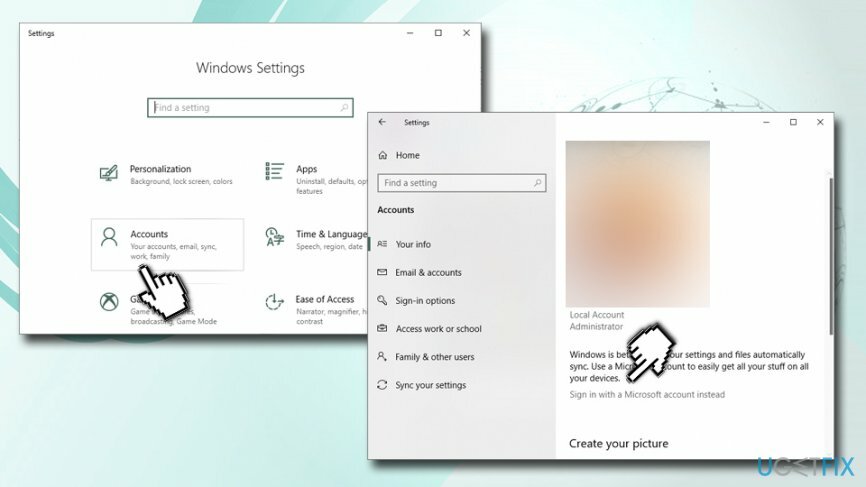
- Microsoft hesabı penceresinde, Kayıt olmak kimlik bilgileriniz ile.
- Bir PIN oluşturmanız istenecektir - bunu yapın.
- Hesabınızı oluşturduktan sonra Bilgilerinize geri dönün ve Doğrulayın.
- Ardından, kısa mesaj gibi hesabınızı doğrulamak için farklı yollar seçebilirsiniz.
- Tamamlandığında, bu eylemler, Windows PC'nizi uygulamalarla eşitlemeye çalışırken 0x800704cf hatasını düzeltmenize yardımcı olacaktır.
Not: Microsoft hesabınıza zaten bağlıysanız ve hala sorun yaşıyorsanız, önce Bunun yerine yerel bir hesapla oturum açın, oturum açın ve ardından oturumu kapatın. Son olarak, yukarıda belirtilen tüm adımları tekrarlayın.
Hatalarınızı otomatik olarak onarın
ugetfix.com ekibi, kullanıcıların hatalarını ortadan kaldırmak için en iyi çözümleri bulmalarına yardımcı olmak için elinden gelenin en iyisini yapmaya çalışıyor. Manuel onarım teknikleriyle uğraşmak istemiyorsanız, lütfen otomatik yazılımı kullanın. Önerilen tüm ürünler profesyonellerimiz tarafından test edilmiş ve onaylanmıştır. Hatanızı düzeltmek için kullanabileceğiniz araçlar aşağıda listelenmiştir:
Teklif
şimdi yap!
Düzeltmeyi İndirMutluluk
Garanti
şimdi yap!
Düzeltmeyi İndirMutluluk
Garanti
Hatanızı Reimage kullanarak düzeltemediyseniz, yardım için destek ekibimize ulaşın. Lütfen sorununuz hakkında bilmemiz gerektiğini düşündüğünüz tüm detayları bize bildirin.
Bu patentli onarım işlemi, kullanıcının bilgisayarındaki herhangi bir hasarlı veya eksik dosyayı değiştirebilen 25 milyon bileşenden oluşan bir veritabanı kullanır.
Hasarlı sistemi onarmak için lisanslı sürümünü satın almalısınız. yeniden görüntü kötü amaçlı yazılım temizleme aracı.

Bir VPN söz konusu olduğunda çok önemlidir kullanıcı gizliliği. Çerezler gibi çevrimiçi izleyiciler yalnızca sosyal medya platformları ve diğer web siteleri tarafından değil, aynı zamanda İnternet Servis Sağlayıcınız ve devlet tarafından da kullanılabilir. Web tarayıcınız üzerinden en güvenli ayarları uygulasanız bile internete bağlı uygulamalar üzerinden takip edilebilirsiniz. Ayrıca, Tor gibi gizlilik odaklı tarayıcılar, azalan bağlantı hızları nedeniyle optimal bir seçim değildir. Nihai gizliliğiniz için en iyi çözüm Özel İnternet Erişimi – çevrimiçi ortamda anonim ve güvende olun.
Veri kurtarma yazılımı, size yardımcı olabilecek seçeneklerden biridir. dosyalarınızı kurtarın. Bir dosyayı sildiğinizde, ortadan kaybolmaz - üzerine yeni bir veri yazılmadığı sürece sisteminizde kalır. Veri Kurtarma Uzmanı Sabit sürücünüzde silinen dosyaların çalışan kopyalarını arayan kurtarma yazılımıdır. Aracı kullanarak değerli belgelerin, okul ödevlerinin, kişisel resimlerin ve diğer önemli dosyaların kaybolmasını önleyebilirsiniz.